Utilice el cuadro de diálogo de Segmentos de división para fraccionar la línea de división en segmentos y utilizarlos para determinar la dirección de los laterales de la superficie de división.
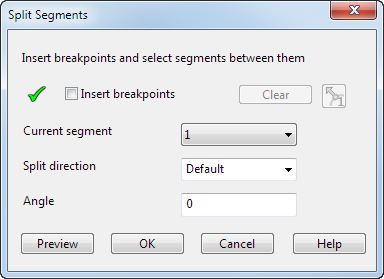
En la siguiente imagen puede ver un segmento de una superficie de división en una esquina redondeada:
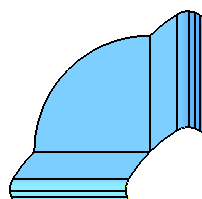
Insertar puntos divisorios — Active esta opción para eliminar segmentos de división de la línea de división.
Para insertar puntos divisorios, haga clic en posiciones de la línea de división. En el siguiente ejemplo se han insertado dos puntos divisorios en la esquina  :
:
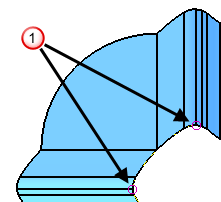
Para eliminar un punto divisorio, mantenga pulsada la tecla de Ctrl y haga clic en el punto divisorio.
Cuando haya introducido el punto divisorio, desactive la casilla de Insertar puntos divisorios.
Cuando se visualiza el botón de  , el punto divisorio está seleccionado como un punto divisorio individual.
, el punto divisorio está seleccionado como un punto divisorio individual.
Si añade un punto divisorio individual, tiene el siguiente aspecto:
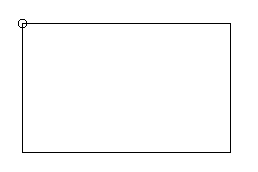
En este punto, el lateral únicamente sigue la dirección de uno de los segmentos.
Para conocer la dirección del lateral en el punto divisorio, configure la dirección de división de los segmentos a cualquier lado del punto divisorio y haga clic en el botón de Vista previa.
En el siguiente ejemplo, puede ver un lateral en cada punto divisorio individual:
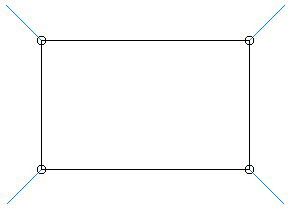
Cuando se visualiza el botón de  , el punto divisorio está seleccionado como un punto divisorio que puede ir en ambas direcciones.
, el punto divisorio está seleccionado como un punto divisorio que puede ir en ambas direcciones.
Si añade un punto divisorio, tiene el siguiente aspecto:
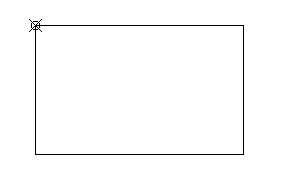
Este punto divisorio representa dos puntos en la misma posición. Se crea un lateral desde cada punto. Un lateral sigue la dirección de división del segmento en un lado y el otro lateral sigue la dirección de división del segmento en el otro lado.
En el siguiente ejemplo, puede ver dos laterales en cada punto divisorio:
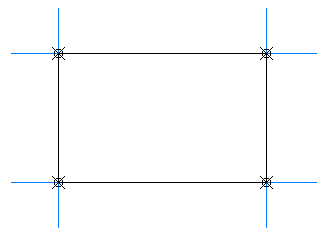
Si activa la opción de A lo largo del eje del cuadro de diálogo de Superficie de división, los puntos divisorios se añaden en los cambios de dirección de la curva. Estos puntos divisorios se pueden editar igual que los insertados manualmente.
Borrar — Elimina todos los puntos divisorios seleccionados.
Segmento actual — Seleccione un segmento de la lista desplegable. El segmento se resalta en el modelo y se visualiza una flecha que indica la dirección predeterminada de los laterales :
:
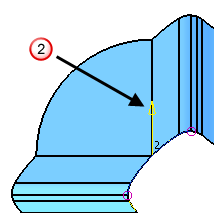
Dirección de la división — En la lista, seleccione una dirección. La lista cuenta con tres direcciones:
- Predeterminada — Utiliza la dirección configurada en el cuadro de diálogo de Superficie de división. Puede invertir la dirección de los laterales.
- Radial — Utiliza la dirección de la normal de la línea de división.
- A lo largo del eje — Utiliza la dirección del eje especificado en el cuadro de diálogo. Seleccione un eje entre las opciones disponibles.
Cuando selecciona una opción, la flecha cambia a la dirección especificada.
En este ejemplo se ha seleccionado la opción de Radial:
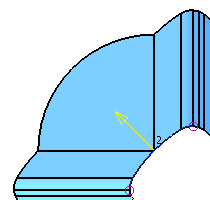
Para invertir la dirección de los laterales al lado opuesto de la curva compuesta, haga clic en la flecha.
Ángulo — Especifica el ángulo del segmento de la superficie de división. La configuración predeterminada es el ángulo predeterminado de la superficie de división en su conjunto.
Vista previa — Visualiza la dirección de los laterales en toda la superficie de división:
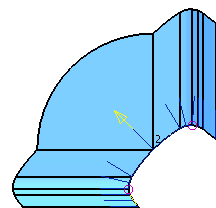
Aceptar — Guarda los cambios y cierra el cuadro de diálogo.
Para previsualizar la superficie de división nueva, tiene que hacer clic en el botón de Vista previa del cuadro de diálogo de Superficie de división.
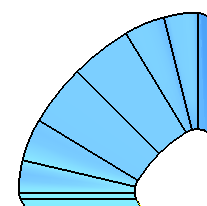
La flecha de control se coloca en el punto medio si el tramo únicamente cuenta con dos puntos o si el punto medio existente coincide con un punto final.